Excel将分月份报表合并到一个文件并建立超链接
来源:网络收集 点击: 时间:2024-05-12【导读】:
今天小编要和大家分享的是,Excel将分月份的报表合并到一个文件并建立超链接。如下图所示,报表分月份存储在上下半年2个表里面,现在要将其汇总到一个表格工具/原料moreExcel插件方法/步骤1/13分步阅读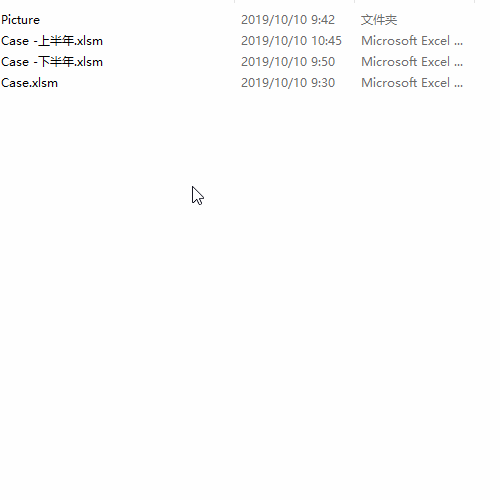 2/13
2/13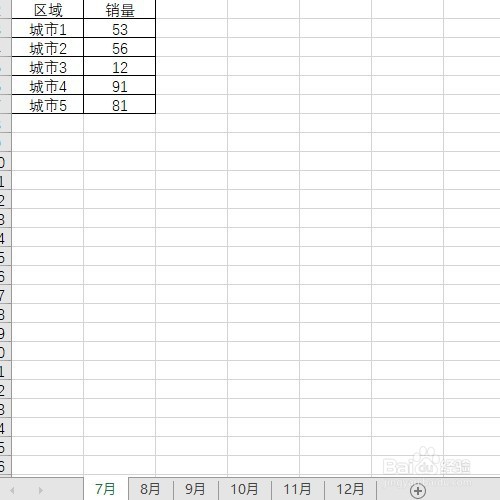 3/13
3/13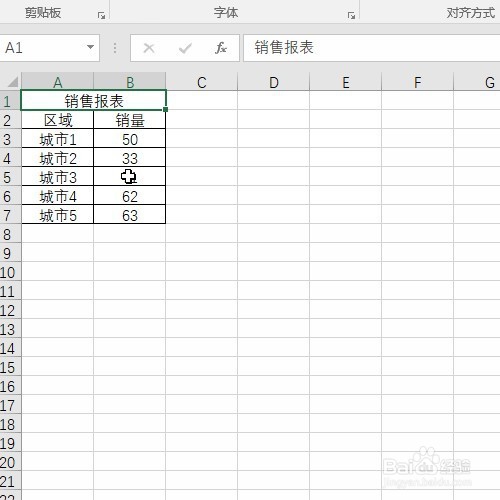 4/13
4/13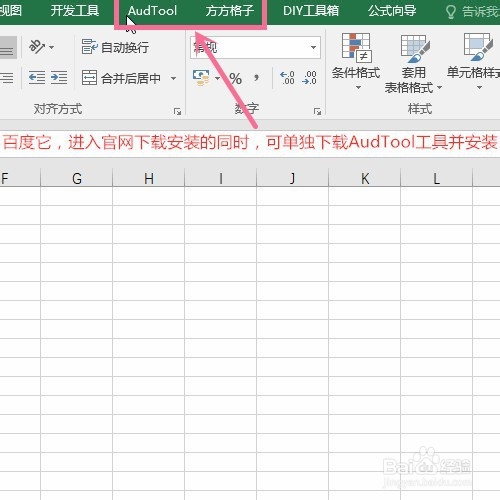 5/13
5/13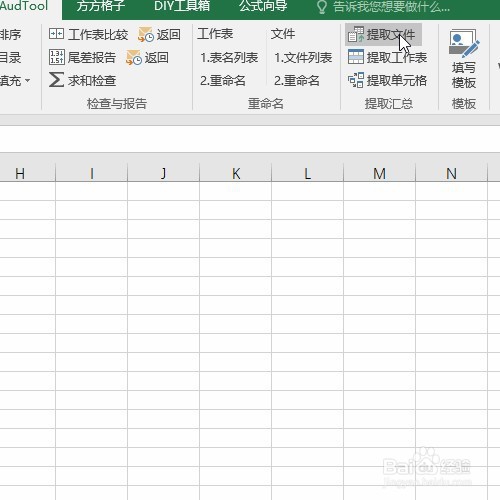 6/13
6/13 7/13
7/13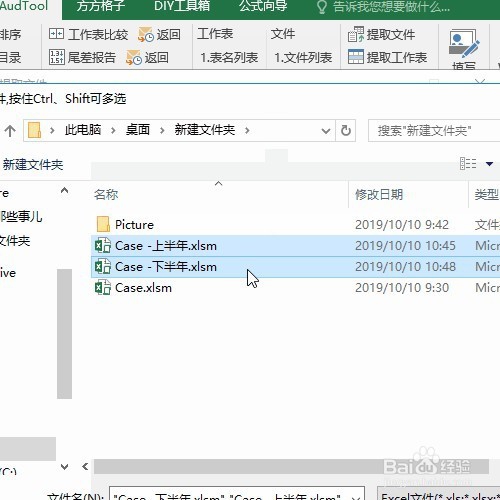 8/13
8/13 9/13
9/13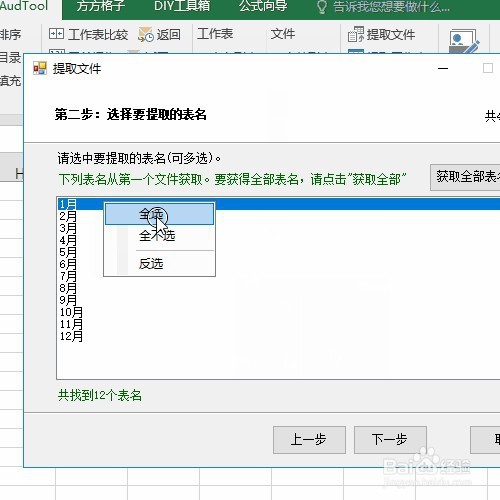 10/13
10/13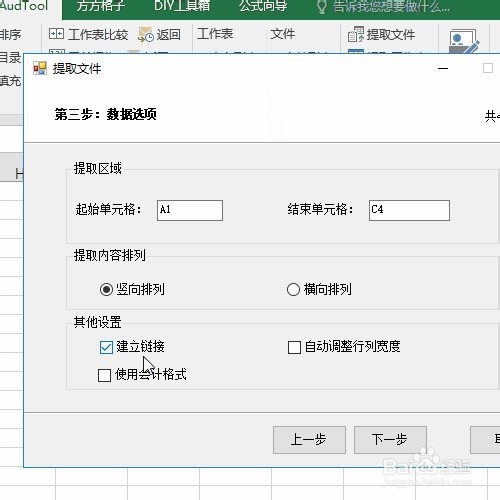 11/13
11/13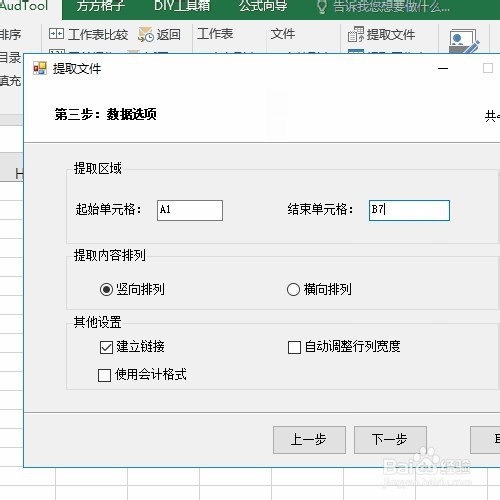 12/13
12/13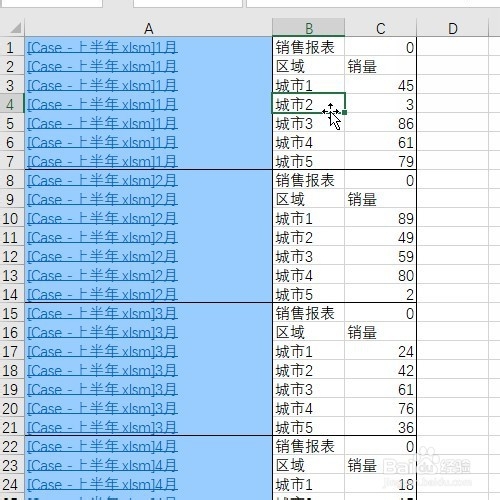 13/13
13/13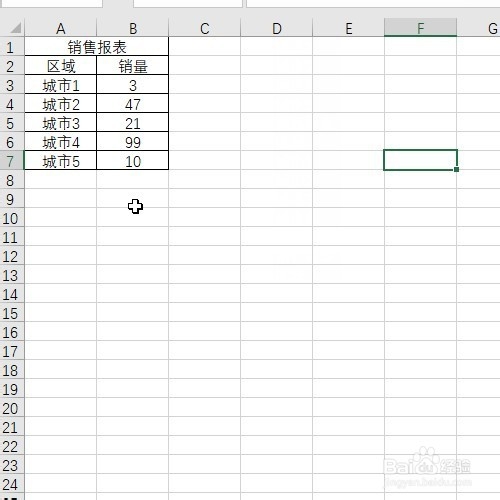 注意事项
注意事项
先看动图演示吧
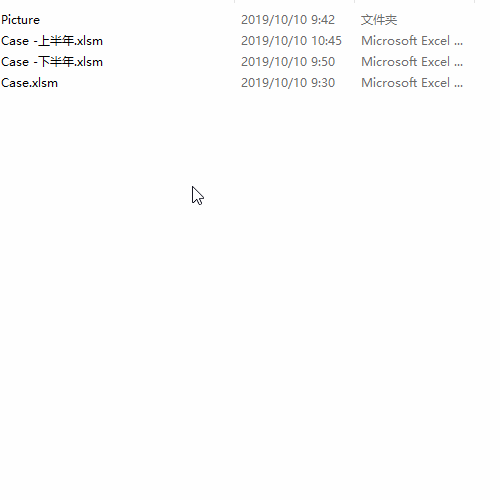 2/13
2/13那我们可以打开其中的下半年报表信息,可以看到如下图所示的内容
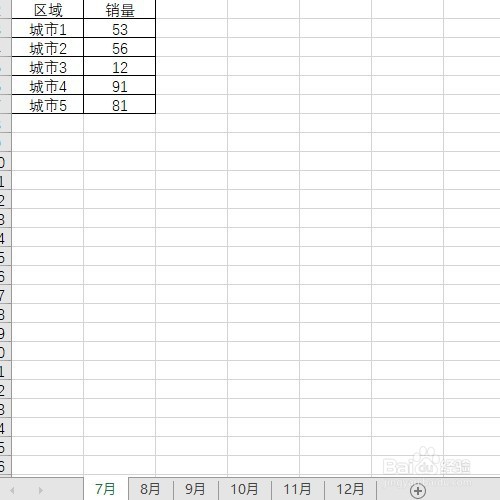 3/13
3/13注意12个月份的报表格式区域都是一样的从A1到B7
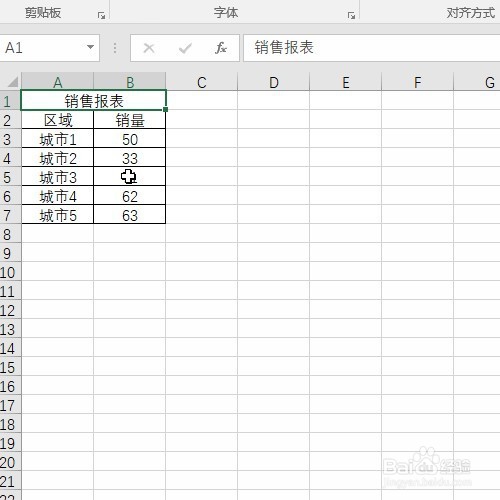 4/13
4/13那我了完成汇总操作,我们可以选择鼠标正在点击的操作命令(excel插件,百度即可下载安装,本文不做详细解说)
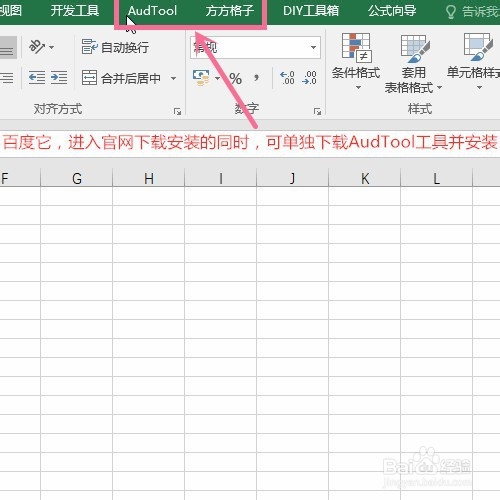 5/13
5/13然后我们需要选择提取文件的操作命令
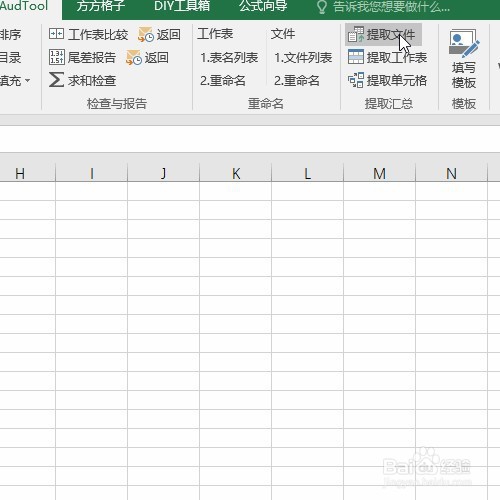 6/13
6/13弹出界面后我们单击浏览按钮
 7/13
7/13然后选中需要合并的2个文件
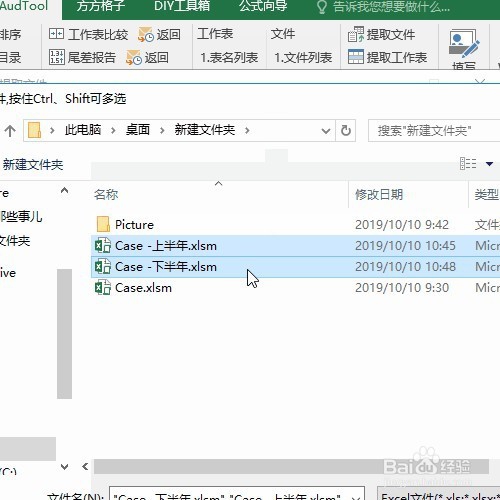 8/13
8/13单击下一步后,需要单击获取全部表名
 9/13
9/13即可看到12个月的表名都添加到了浏览框里,此时我们需要右键单击选择全选按钮
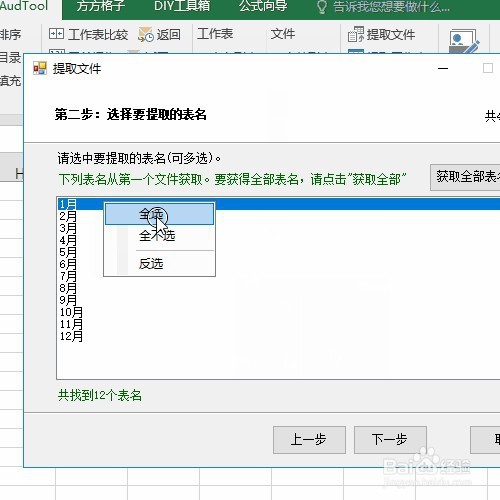 10/13
10/13然后我们设置竖向排列,并建立超链接
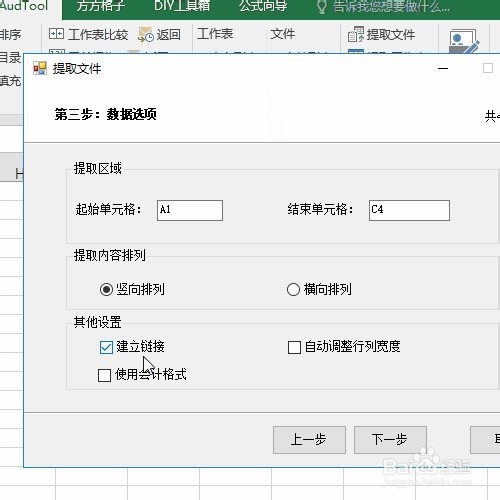 11/13
11/13修改提取的区域为A1到B7的报表实际区域
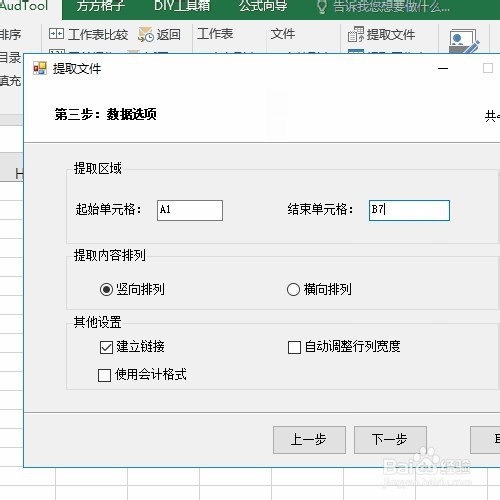 12/13
12/13单击下一步并一直单击确定,即可得到下图的表格
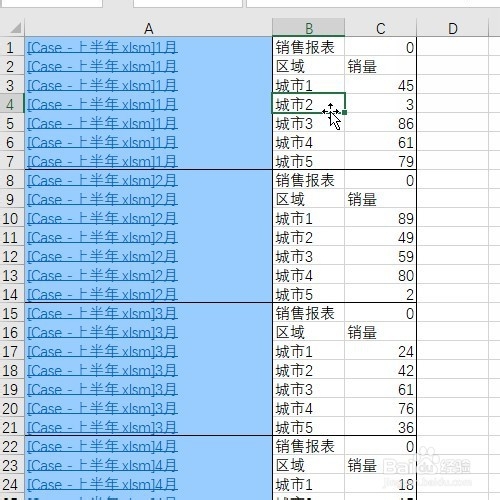 13/13
13/13我们只需要单击建立好的超链接即可转到对应的源文件
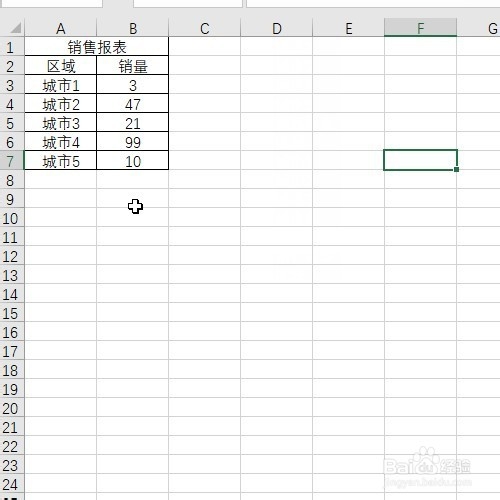 注意事项
注意事项如果经验帮到了你,请记得分享!
EXCEL版权声明:
1、本文系转载,版权归原作者所有,旨在传递信息,不代表看本站的观点和立场。
2、本站仅提供信息发布平台,不承担相关法律责任。
3、若侵犯您的版权或隐私,请联系本站管理员删除。
4、文章链接:http://www.1haoku.cn/art_740181.html
上一篇:dnf魔球连射导伤害加成攻略
下一篇:辣芥末酱魔芋
 订阅
订阅